Webpack是一个现在Javascript应用程序的模块化打包器,在Webpack中JS/CSS/图片等资源都被视为JS模块,简化了编程。当Webpack构建时,会递归形成一个模块依赖关系图,然后将所有的模块打包为一个或多个bundle。
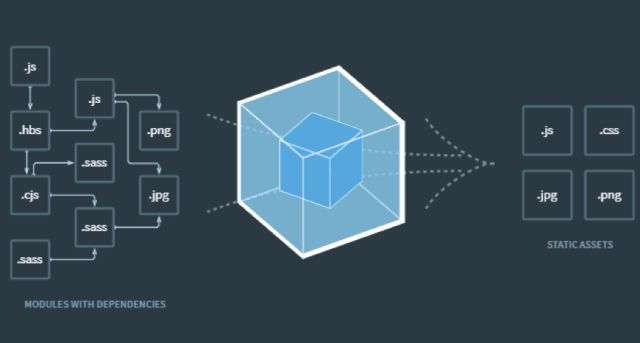
本文内容
- 简介
- 常用loader && plugin
- 传统网站的webpack配置
简介
要系统地学习Webpack,需要先了解Webpack的四个核心概念:
- 入口(entry)
- 输出(output)
- loader
- plugin
webpack使用Node.js运行,因此所有的Node.js模块都可以使用,比如文件系统、路径等模块。
对Node.js基础不太了解的读者,可以参考我的Node.js系列
配置文件webpack.config.js的一般格式为:
const path = require('path'); // 导入Node.js的path模块
module.exports = {
mode: 'development', // 工作模式
entry: './src/index', // 入口点
output: { // 输出配置
path: path.resolve(__dirname, 'dist'), // 输出文件的目录
filename: 'scripts/[name].[hash:8].js', // 输出JS模块的配置
chunkFilename:'scripts/[name].[chunkhash:8].js', // 公共JS配置
publicPath:'/' // 资源路径前缀,一般会使用CDN地址,这样图片和CSS就会使用CDN的绝对URL
},
module:{
rules: [
{
test:/\.(png|gif|jpg)$/, // 图片文件
use:[
{
loader:'file-loader', // 使用file-loader加载
options:{ // file-loader使用的加载选项
name:'images/[name].[hash:8].[ext]' // 图片文件打包后的输出路径配置
}
}
]
}
]
},
plugins:[ // 插件配置
new CleanWebpackPlugin()
]
};
Webpack自己只管JS模块的输出,也就是output.filename是JS的配置,CSS、图片这些是通过loader来处理输出的
入口
入口指明了Webpack从哪个模块开始进行构建,Webpack会分析入口模块依赖到的模块(直接或间接),最终输出到一个被称为bundle的文件中。
使用entry来配置项目入口。
单一入口
最终只会生成1个js文件
module.exports = {
entry: './src/index',
};
多个入口
最终会根据入口数量生成对应的js文件
module.exports = {
entry:{
home:'./src/home/index', // 首页JS
about:'./src/about/index' // 关于页JS
}
};
多个入口一般会在多页面应用中使用,比如传统的新闻网站。
输出
输出指明了Webpack将bundle输出到哪个目录,以及这些bundle如何命名等,默认的目录为./dist。
module.exports = {
output:{
path:path.resolve(__dirname, 'dist'), // 输出路径
filename:'scripts/[name].[hash:8].js', // 输出JS模块的文件名规范
chunkFilename:'scripts/[name].[chunkhash:8].js', // 公共JS的配置
publicPath:'/', // 资源路径前缀,一般会使用CDN地址,这样图片和CSS就会使用CDN的绝对URL
}
};
path
path是打包后bundle的输出目录,必须使用绝对路径。所有类型的模块(js/css/图片等)都会输出到该目录中,当然,我们可以通过配置输出模块的名称规则来输出到path下的子目录。比如上例中最终输出的JS目录如下:
|----dist
|---- scripts
|---- home.aaaaaaaa.js
filename
入口模块输出的命名规则,在Webpack中,只有js是亲儿子,可以直接被Webpack处理,其他类型的文件(css/images等)需要通过loader来进行转换。
filename的常用的命名如下:
[name].[hash].js
- [name] 为定义入口模块的名称,比如定义了home的入口点,这里的name最终就是home
- [hash] 是模块内容的MD5值,一次打包过程中所有模块的hash值是相同的,由于浏览器会按照文件名缓存,因此每次打包都需要指定hash来改变文件名,从而清除缓存。
chunkFilename
非入口模块输出的命名规则,一般是代码中引入其他依赖,同时使用了optimization.splitChunks配置会抽取该类型的chunk
hash
Webpack中常见的hash有hash,contenthash,chunkhash,很容易弄混淆,这里说明一下。
- hash 整个项目公用的hash值,不管修改项目的什么文件,该值都会变化
- chunkhash 公共代码模块的hash值,只要不改该chunk下的代码,该值不会变化
- contenthash 基于文件内容生成的hash,只要改了文件,对应的hash都会变化
publicPath
资源的路径前缀,打包之后的资源默认情况下都是相对路径,当更改了部署路径或者需要使用CDN地址时,该选项比较常用。
比如我们把本地编译过程中产生的所有资源都放到一个CDN路径中,可以这么定义:
publicPath: 'https://static.ddhigh.com/blog/'
那么最终编译的js,css,image等路径都是绝对链接。
loader
loader用来在import时预处理文件,一般用来将非JS模块转换为JS能支持的模块,比如我们直接import一个css文件会提示错误,此时就需要loader做转换了。
比如我们使用loader来加载css文件。
module.exports = {
module:{
rules:[
{
test: /\.(css)$/,
use: ['css-loader']
}
]
}
};
配置方式
Webpack中有3种使用loader的方式:
- 配置式:在webpack.config.js根据文件类型进行配置,这是推荐的配置
- 内联:在代码中import时指明loader
- 命令行:通过cli命令行配置
配置式
module.rules用来配置loader。test用来对加载的文件名(包括目录)进行正则匹配,只有当匹配时才会应用对应loader。
多个loader配置时从右向左进行应用
配置式Webpack的loader也有好几种形式,有些是为了兼容而添加的,主要使用的方式有以下3种。
module.exports = {
module:{
rules:[
{
test: /\.less$/,
loader:'css-loader!less-loader', // 多个loader中用感叹号分隔
},
{
test:/\.css/,
use:['css-loader'],//数组形式
},
{
test:/\.(png|gif|jpg)$/,
use:[ // loader传递参数时建议该方法
{
loader: 'file-loader',
options:{ // file-loader自己的参数,跟webpack无关
name: 'images/[name].[hash:8].js'
}
}
]
}
]
}
};
每个loader的options参数不一定相同,这个需要查看对应loader的官方文档。
Plugin
loader一般用来做模块转换,而插件可以执行更多的任务,包括打包优化、压缩、文件拷贝等等。插件的功能非常强大,可以进行各种各样的任务。
下面是打包之前清空dist目录的插件配置示例。
const { CleanWebpackPlugin } = require('clean-webpack-plugin');
module.exports = {
plugins: [
new CleanWebpackPlugin(),
]
};
插件也可以传入选项,一般在实例化时进行传入。
new MiniCssPlugin({
filename: 'styles/[name].[contenthash:8].css',
chunkFilename: 'styles/[name].[contenthash:8].css'
})
提取公共代码
Webpack4中提取公共代码只需要配置optimization.splitChunks即可。
optimization: {
splitChunks: {
cacheGroups: {
vendor: { // 名为vendor的chunk
name: "vendor",
test: /[\\/]node_modules[\\/]/,
chunks: 'all',
priority: 10
},
styles: { // 名为styles的chunk
name: 'styles',
test: /\.css$/,
chunks: 'all'
}
}
}
},
- cacheGroups 缓存组
- name chunk的名称
- test 加载的模块符合该正则时被打包到该chunk
- chunks 模块的范围,有initial(初始模块),async(按需加载模块),all(全部模块)
上面的例子中将node_modules中的js打包为vendor,以css结尾的打包为styles
常用的loader和plugin
css-loader
加载css文件
{
test:/\.css$/
loader:['css-loader']
}
less-loader
加载less文件,一般需要配合css-loader
{
test:/\.less$/,
loader:['css-loader','less-loader']
}
file-loader
将文件拷贝到输出文件夹,并返回相对路径。一般常用在加载图片
{
test:/\.(png|gif|jpg)/,
use:[
{
loader:'file-loader',
options:{
name:'images/[name].[hash:8].[ext]'
}
}
]
}
babel-loader
转换ES2015+代码到ES5
{
test:/\.js$/,
exclude: /(node_modules|bower_components)/, // 排除指定的模块
use:[
{
loader:'babel-loader',
options:{
presets:['@babel/preset-env']
}
}
]
}
ts-loader
转换Typescript到Javascript
{
test:/\.ts/,
loader:'ts-loader'
}
html-webpack-plugin
简化HTML的创建,该插件会自动将当前打包的资源(如JS、CSS)自动引用到HTML文件
const HtmlWebpackPlugin = require('html-webpack-plugin');
module.exports = {
plugins:[
new HtmlWebpackPlugin()
]
};
clean-webpack-plugin
打包之前清理dist目录
const { CleanWebpackPlugin } = require('clean-webpack-plugin');
module.exports = {
plugins:[
new CleanWebpackPlugin()
]
};
mini-css-extract-plugin
提取、压缩CSS,需要同时配置loader和plugin
const MiniCssPlugin = require('mini-css-extract-plugin');
module.exports = {
module:{
rules:[
{
test: /\.less$/,
use: [MiniCssPlugin.loader, 'css-loader', 'less-loader']
},
{
test: /\.css$/,
use: [MiniCssPlugin.loader, 'css-loader']
},
]
},
plugins:[
new MiniCssPlugin({
filename: 'styles/[name].[contenthash:8].css',
chunkFilename: 'styles/[name].[contenthash:8].css'
}),
]
};
实战
下面使用Webpack来配置一个传统多页面网站开发的示例。
目录结构
├── package.json
├── src
│ ├── about 关于页
│ │ ├── index.html
│ │ ├── index.js
│ │ └── style.less
│ ├── common
│ │ └── style.less
│ └── home 首页
│ ├── images
│ │ └── logo.png
│ ├── index.html
│ ├── index.js
│ └── style.less
├── webpack.config.js
使用到的npm包
"clean-webpack-plugin": "^3.0.0",
"css-loader": "^3.2.1",
"exports-loader": "^0.7.0",
"extract-text-webpack-plugin": "^4.0.0-beta.0",
"file-loader": "^5.0.2",
"html-webpack-plugin": "^3.2.0",
"html-withimg-loader": "^0.1.16",
"less": "^3.10.3",
"less-loader": "^5.0.0",
"mini-css-extract-plugin": "^0.8.0",
"normalize.css": "^8.0.1",
"script-loader": "^0.7.2",
"style-loader": "^1.0.1",
"url-loader": "^3.0.0",
"webpack": "^4.41.2",
"webpack-cli": "^3.3.10",
"webpack-dev-server": "^3.9.0",
"zepto": "^1.2.0"
配置入口点
由于是传统多页网站,每个页面都需要单独打包一份JS,因此每个页面需要一个入口。
entry: { // 入口配置,每个页面一个入口JS
home: './src/home/index', // 首页
about: './src/about/index' // 关于页
}
配置输出
本例我们不进行CDN部署,因此输出点配置比较简单。
output: { // 输出配置
path: path.resolve(__dirname, 'dist'), // 输出资源目录
filename: 'scripts/[name].[hash:8].js', // 入口点JS命名规则
chunkFilename: 'scripts/[name]:[chunkhash:8].js', // 公共模块命名规则
publicPath: '/' // 资源路径前缀
}
配置开发服务器
本地开发时不需要每次都编译完Webpack再访问,通过webpack-dev-server,我们可以边开发变查看效果,文件会实时编译。
devServer: {
contentBase: './dist', // 开发服务器配置
hot: true // 热加载
},
配置loader
本例中没有使用ES6进行编程,但是引用了一个非CommonJS的js模块Zepto,传统用法中在HTML页面引入Zepto就会在window下挂载全局对象Zepto。但是在Webpack开发中不建议使用全局变量,否则模块化的优势将受到影响。
通过使用exports-loader和script-loader,我们可以将Zepto包装为CommonJS模块进入导入。
module: {
rules: [
{
test: require.resolve('zepto'),
loader: 'exports-loader?window.Zepto!script-loader' // 将window.Zepto包装为CommonJS模块
},
{
test: /\.less$/,
use: [MiniCssPlugin.loader, 'css-loader', 'less-loader']
},
{
test: /\.css$/,
use: [MiniCssPlugin.loader, 'css-loader']
},
{
test: /\.(png|jpg|gif)$/,
use: [
{
loader: 'file-loader',
options: {
name: 'images/[name].[hash:8].[ext]'
}
}
]
},
{
test: /\.(htm|html)$/i,
loader: 'html-withimg-loader'
}
]
},
配置optimization
主要进行公共模块的打包配置。
optimization: {
splitChunks: {
cacheGroups: {
vendor: {
name: "vendor",
test: /[\\/]node_modules[\\/]/,
chunks: 'all',
priority: 10, // 优先级
},
styles: {
name: 'styles',
test: /\.css$/,
chunks: 'all'
}
}
}
},
配置plugin
plugins: [
new CleanWebpackPlugin(), // 清理发布目录
new HtmlWebpackPlugin({
chunks: ['home', 'vendor', 'styles'], // 声明本页面使用到的模块,有主页,公共JS以及公共CSS
filename: 'index.html', // 输出路径,这里直接输出到dist的根目录,也就是dist/index.html
template: './src/home/index.html', // HTML模板文件路径
minify: {
removeComments: true, // 移除注释
collapseWhitespace: true // 合并空格
}
}),
new HtmlWebpackPlugin({
chunks: ['about', 'vendor', 'styles'],
filename: 'about/index.html', // 输出到dist/about/index.html
template: './src/about/index.html',
minify: {
removeComments: true,
collapseWhitespace: true
}
}),
new MiniCssPlugin({
filename: 'styles/[name].[contenthash:8].css',
chunkFilename: 'styles/[name].[contenthash:8].css'
}),
new webpack.NamedModulesPlugin(), // 热加载使用
new webpack.HotModuleReplacementPlugin() // 热加载使用
]
示例代码
部分示例代码如下:
// src/about/index.js
const $ = require('zepto');
require('normalize.css');
require('../common/style.less');
require('./style.less');
$('#about').on('click', function () {
alert('点击了about按钮');
});
和传统的JS有点不太一样,多了一些css的require,前面说过,webpack把所有资源当做JS模块,因此这是推荐的做法。
<!--首页-->
<!DOCTYPE html>
<html lang="en">
<head>
<meta charset="UTF-8">
<meta name="viewport" content="width=device-width, initial-scale=1.0">
<meta http-equiv="X-UA-Compatible" content="ie=edge">
<title>首页</title>
</head>
<body>
<ul>
<li><a href="/">首页</a> </li>
<li><a href="/about">关于</a></li>
</ul>
<div class="logo"></div>
<button id="home">首页按钮</button>
</body>
</html>
页面中不再需要编写JS。
注意:html中使用
标签导入图片的编译,目前还没有好的解决办法,可以通过css background的形式进行处理
开发模式
开发模式下直接启用webpack-dev-server即可,会自动加载工作目录下的webpack.config.js
// package.json
"scripts": {
"build": "webpack",
"dev": "webpack-dev-server"
}
npm run dev
生产模式
生产模式下使用webpack编译,编译完成后输出最终文件。
npm run build
输出效果
├── about
│ └── index.html
├── images
│ └── logo.b15c113a.png
├── index.html
├── scripts
│ ├── about.3fb4aa0f.js
│ ├── home.3fb4aa0f.js
│ └── vendor:ed5b7d31.js
└── styles
├── about.71eb65e9.css
├── home.cd2738e6.css
└── vendor.9df34e21.css
项目地址
项目已经托管到github,有需要的读者可以自取。
https://github.com/xialeistudio/webpack-multipage-example
